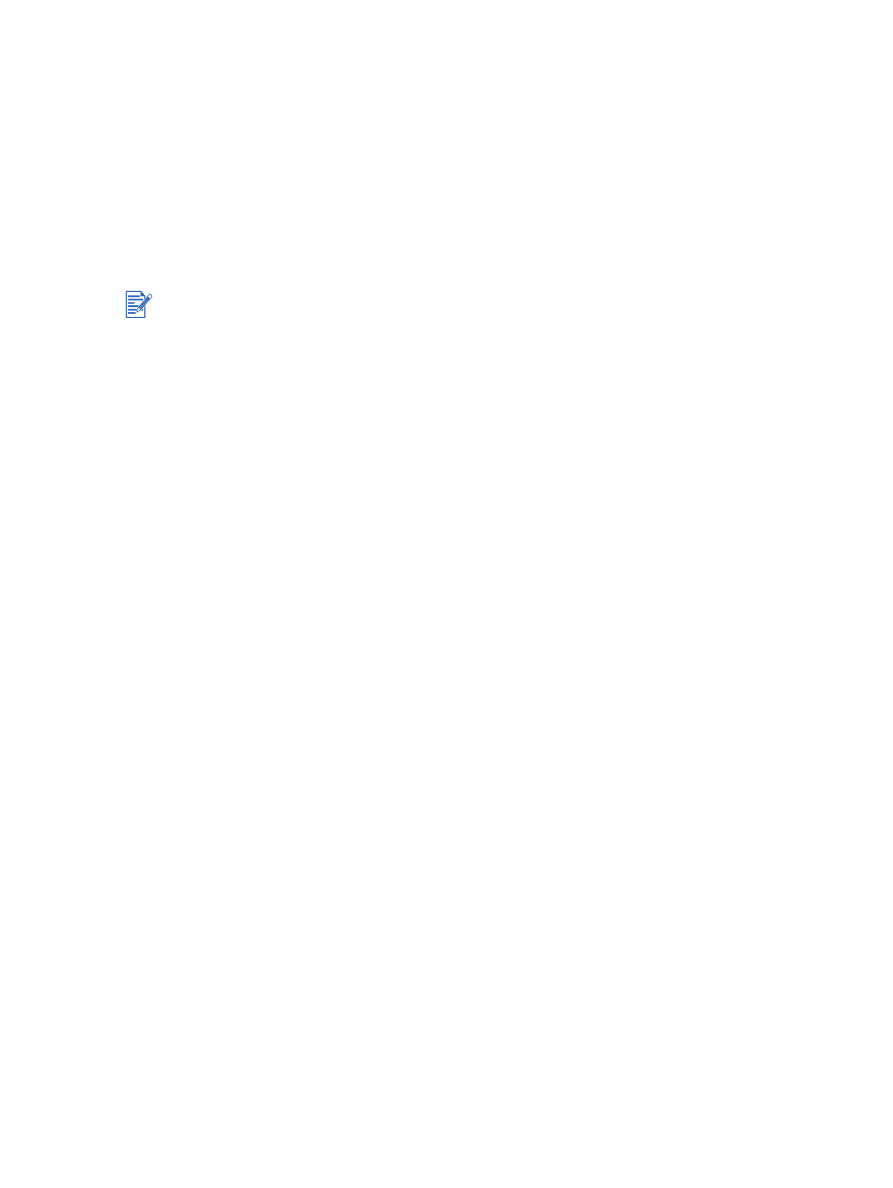
Automatyczne czyszczenie pojemników z tuszem
Pojemniki z tuszem wyposażone są w dysze o mikroskopijnej wielkości, które mogą ulec
zatkaniu w przypadku wystawienia ich na działanie powietrza na dłuższy czas. Ponadto,
pojemnik z tuszem nieużywany przez dłuższy okres czasu może ulec zatkaniu, co powoduje
wyraźne pogorszenie jakości druku. Czyszczenie pojemników z tuszem odblokowuje zatkane
dysze.
Czyszczenie pojemników z tuszem jest wskazane, gdy wydrukowane znaki są niepełne, albo
w wydrukowanym tekście lub grafice brakuje kropek bądź linii.
W systemie Windows
Można wyczyścić pojemniki z tuszem z Przybornika lub ze sterownika drukarki.
1
Włóż zwykły papier do podajnika (patrz część pt.
“Ładowanie materiałów do podajnika.”
).
2
Otwórz Przybornik: Kliknij
Start
, wskaż
Programy
,
hp deskjet serii 9600
, a następnie
kliknij
Przybornik hp deskjet serii 9600
.
-lub-
Otwórz sterownik drukarki (patrz część pt.
“Zmiana standardowych ustawień druku”
).
3
Kliknij kartę
Obsługa drukarki
(Przybornik) lub kartę
Usługi
(sterownik drukarki).
4
Kliknij
Wyczyść pojemniki z tuszem
i postępuj zgodnie z instrukcjami wyświetlanymi na
ekranie.
5
Jeżeli dalej występuje problem z wydrukiem, powtórz procedurę czyszczenia.
6
Jeżeli dalej występuje problem z wydrukiem, być może zużył się pojemnik z tuszem lub
skończył się jego okres ważności. W takim wypadku, wymień go na nowy pojemnik z
tuszem.
W systemie Macintosh
1
Włóż zwykły papier do podajnika (patrz część pt.
“Ładowanie materiałów do podajnika.”
).
2
Uruchom program narzędziowy HP Inkjet Toolbox.
3
Otwórz panel
Clean
(Wyczyść).
4
Kliknij
Clean
(Wyczyść).
5
Jeżeli dalej występuje problem z wydrukiem, powtórz procedurę czyszczenia.
6
Jeżeli dalej występuje problem z wydrukiem, być może zużył się pojemnik z tuszem lub
skończył się jego okres ważności. W takim wypadku, wymień go na nowy pojemnik z
tuszem.
Czyszczenie pojemników z tuszem bez potrzeby marnuje tusz i skraca ich żywotność.
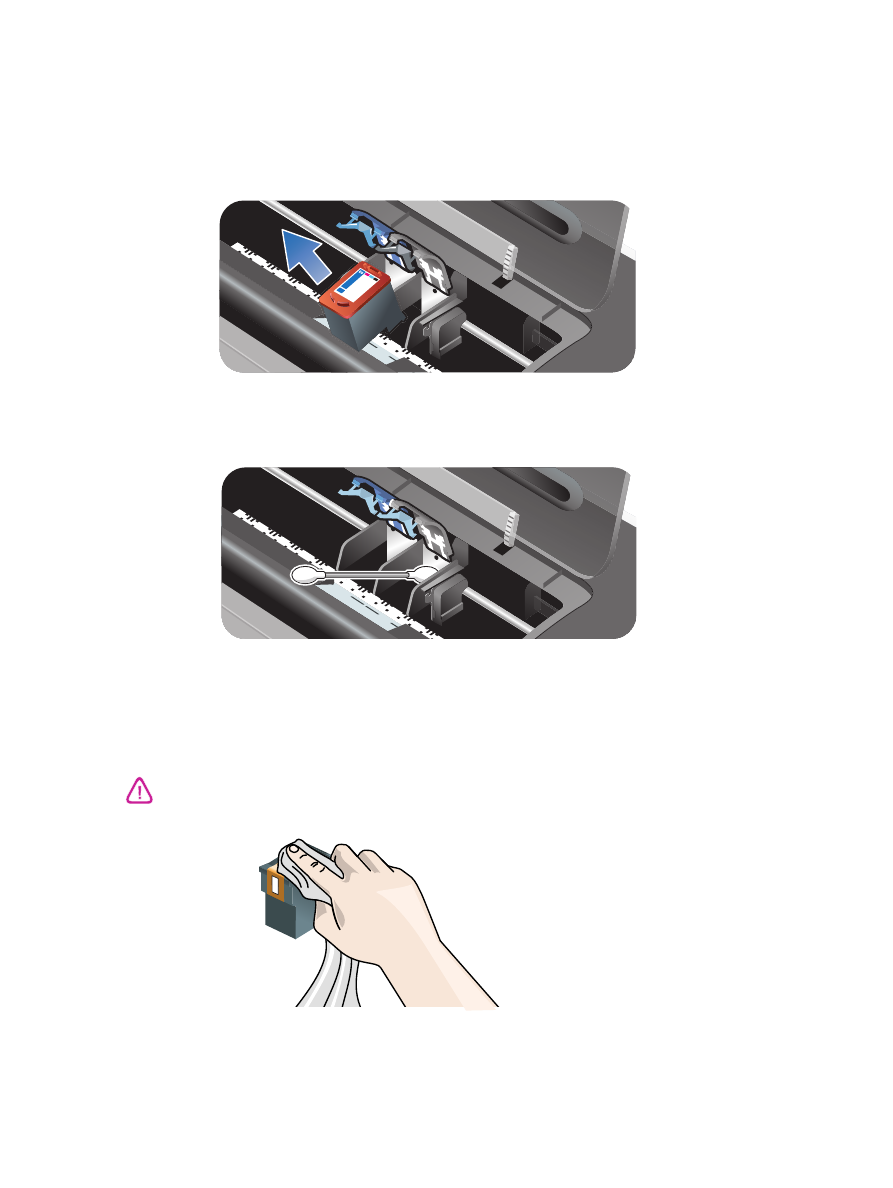
3-7
PLWW